iPhone 上的镜面前置摄像头 [你应该知道的 3 个提示和信息]
 发布者 欧丽莎 / 26年2024月09日00:XNUMX
发布者 欧丽莎 / 26年2024月09日00:XNUMX 首先,iPhone 上的镜面前置摄像头意味着什么?上述功能允许您使用 iPhone 的前置摄像头拍照。如果您不知道,所有 iPhone 型号都有前置和后置摄像头用于拍照。另外,该功能不会自动开启,需要您手动开启。
此外,在某些情况下,您在使用镜面前置摄像头功能时会遇到问题。好消息是这篇文章提供了修复它的方法。要查看整个过程和其他信息,请向下滚动。请继续并仔细阅读。
![iPhone 上的镜面前置摄像头 [你应该知道的 3 个提示和信息]](https://www.fonelab.com/images/ios-system-recovery/mirror-front-camera-iphone/mirror-front-camera-iphone.jpg)

指南清单
第 1 部分:如何打开/关闭 iPhone 上的镜面前置摄像头功能
正如我们所提到的,iPhone 的镜面前置摄像头功能不会自动激活。需要启用它才能在上述 Apple 设备上使用。幸运的是,这篇文章会为您提供支持,因为它将向您展示如何根据您的喜好打开和关闭上述功能。请按照以下详细步骤操作,以获得最佳且无麻烦的结果。继续前行。
请访问 iPhone 上的“设置”应用程序;您将在屏幕上看到许多选项。之后,请滑动并在屏幕上看到的所有图标中找到相机应用程序。稍后,您将在下一个界面上看到上述应用程序的所有设置。
向上滑动屏幕并转到可用部分中的“构图”部分。之后,请切换镜面前置摄像头滑块以在 iPhone 上启用该功能。滑块的颜色表示上述功能的状态。
- 绿色滑块图标 - 打开的镜面前置摄像头功能。
- 灰色滑块图标 - 关闭后视镜前置摄像头功能。
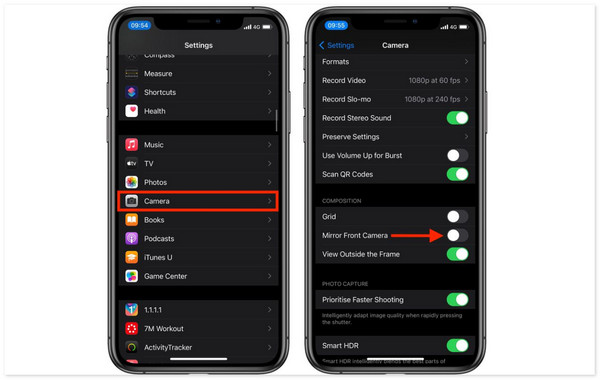
第 2 部分:如何使用 iPhone 上的镜面前置摄像头拍摄好照片
有时,我们使用镜面前置摄像头功能拍摄照片,但不知道该怎么办。拍照时首先要考虑的是良好的闪电。在这种情况下,您可以强调要拍摄的图像的主要主题。另外,你听说过三分法则吗?这是一种拍照技术,您可以将拍摄对象放置在框架上偏离中心的位置。在这种情况下,它将为观众创造更具视觉吸引力的内容。
此外,您还必须注意拍摄照片的背景。主题的主题必须符合背景。另外,你需要尝试自然的角度和微笑,使画面自然而优雅。
FoneLab使您可以将iPhone / iPad / iPod从DFU模式,恢复模式,Apple徽标,耳机模式等修复到正常状态而不会丢失数据。
- 修复禁用的iOS系统问题。
- 从禁用的iOS设备中提取数据,而不会丢失数据。
- 它是安全且易于使用的。
第 3 部分:如何修复 iPhone 上的镜面前置摄像头不工作的问题
iPhone 的内置设置和功能有时会出现软件故障或错误。在这种情况下,它们将无法发挥应有的作用,例如镜面功能。如果是这样,请按照下面的故障排除和软件指南进行修复。继续前行。
选项 1. 强制退出相机应用程序
如果问题是使用镜面前置摄像头功能的应用程序(即相机应用程序),请强制退出它。上述技术将重新启动应用程序并立即解决问题。您想知道如何强制退出相机应用程序吗?请参阅下面的详细说明。
我们预计您的 iPhone 上的相机应用程序已打开,并且屏幕可能会出现滞后、黑屏或故障。您所需要做的就是向上滑动 iPhone 屏幕的底部,让相机应用程序在后台运行。之后,请向上滑动应用程序,它将关闭。您只需点击该图标即可再次启动它。
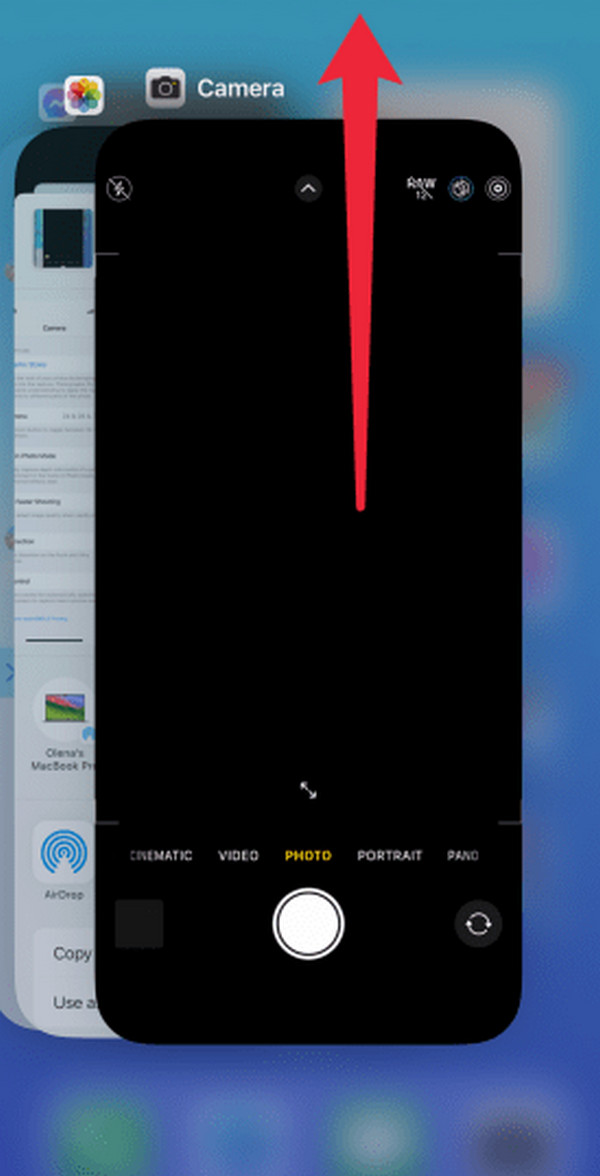
选项 2. 重启 iPhone
但如果 iPhone 系统存在故障(包括故障和错误)怎么办?如果是这样的话,iPhone 一定会重新启动。在这种情况下必须执行重新启动过程。请按照以下说明操作 重启iPhone 取决于 iPhone 上按钮的可用性。继续前行。
没有主页按钮:按音量或顶部按钮,然后等待关闭电源滑块。切换它以关闭 iPhone,然后再将其打开。需要推动侧面直至看到 Apple 徽标。
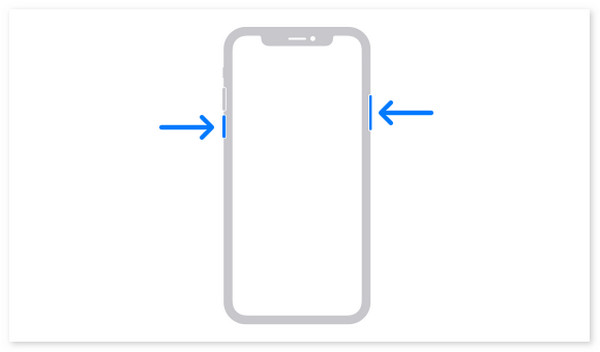
使用主页按钮和侧边按钮:按侧边按钮,直到看到关机滑块。然后滑动 iPhone 将其关闭。按下侧面直至出现 Apple 徽标,再次将其打开。
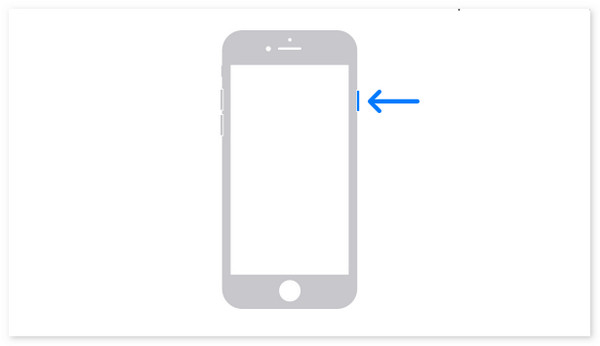
使用“主页”和“顶部”按钮:按下顶部直至弹出“关闭电源”滑块图标。稍后,切换它以关闭 iPhone。请按下顶部直至出现 Apple 徽标,然后再次将其打开。
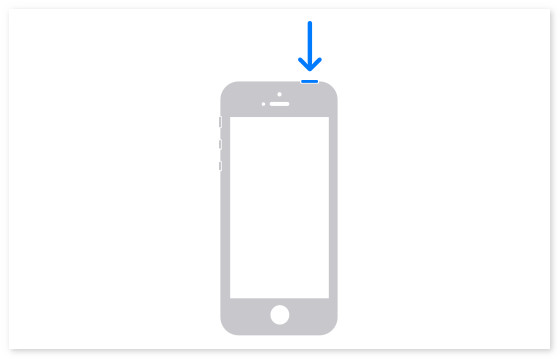
选项3.使用FoneLab iOS系统恢复
上述故障也可以使用第三方工具修复,例如 FoneLab iOS系统恢复。这个工具的好处是它提供了 2 种修复模式来修复本文中的问题,另外还有 50 种甚至更多:标准模式和高级模式。你想发现他们吗?请按照以下详细步骤操作。
FoneLab使您可以将iPhone / iPad / iPod从DFU模式,恢复模式,Apple徽标,耳机模式等修复到正常状态而不会丢失数据。
- 修复禁用的iOS系统问题。
- 从禁用的iOS设备中提取数据,而不会丢失数据。
- 它是安全且易于使用的。
下载、设置并启动软件。点击 Start 开始 按钮通过 USB 线将 iPhone 连接到电脑。选择 固定 按钮进入下一个界面。
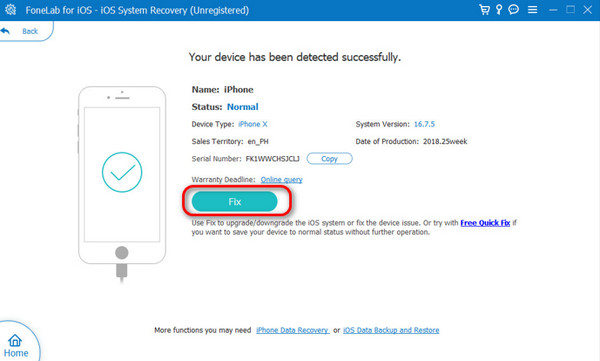
选择一种修复模式。在阅读其名称下方的程序后,您可以选择其中之一。稍后,单击 确认 按钮继续查看固件包。点击 下一页 按钮之后。
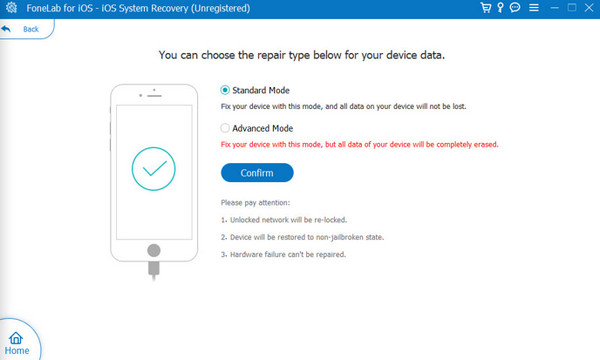
软件将下载该过程中所需的固件包。请点击 维修 or 优化 按钮之后。
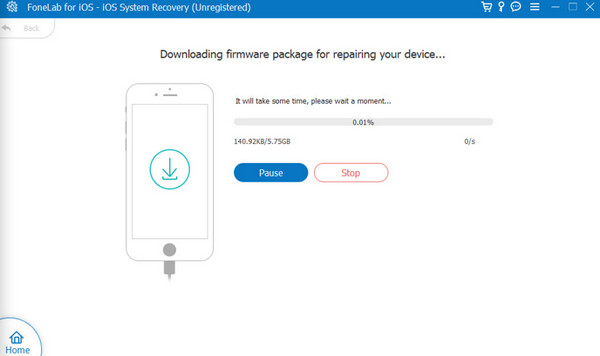
FoneLab使您可以将iPhone / iPad / iPod从DFU模式,恢复模式,Apple徽标,耳机模式等修复到正常状态而不会丢失数据。
- 修复禁用的iOS系统问题。
- 从禁用的iOS设备中提取数据,而不会丢失数据。
- 它是安全且易于使用的。
第 4 部分. iPhone 镜面前置摄像头的常见问题解答
拍摄后可以编辑镜像自拍照吗?
是的。在 iPhone 上拍摄镜像自拍照后,您可以使用上述 Apple 设备内置的基本照片编辑功能对其进行编辑。您可以使用的一些功能包括裁剪和调整分辨率。确保您拥有要编辑的照片的副本,因为 iPhone 不会为编辑后的照片保存单独的图像。编辑无法撤消。
镜面前置摄像头会影响视频通话吗?
不会。镜面前置摄像头功能不会影响 iPhone 上正在进行的视频通话。如果打开该功能,Messenger、FaceTime、Zoom 或其他可以进行视频通话的应用程序不会受到影响。原因是上述应用程序的功能具有单独的内置相机设置。
FoneLab使您可以将iPhone / iPad / iPod从DFU模式,恢复模式,Apple徽标,耳机模式等修复到正常状态而不会丢失数据。
- 修复禁用的iOS系统问题。
- 从禁用的iOS设备中提取数据,而不会丢失数据。
- 它是安全且易于使用的。
我们希望这篇文章能够提供有关 iPhone 镜面前置摄像头的丰富且方便的信息。此外,可以修复iOS系统故障的软件,包括无法使用的镜面前置摄像头功能, FoneLab iOS系统恢复。您还有更多问题需要回答吗?请在下面的评论部分留下它们,我们会回答它们。谢谢你!
